L’imprimante imprime uniquement les petites polices et non les grandes

Avoir une imprimante est l’une des meilleures choses qui puisse compléter une vie bien remplie. Plus besoin de faire la queue ou d’attendre pour faire imprimer vos documents. Mais que faites-vous si votre imprimante n’imprime que de petites polices et pas de grandes ? Cela peut être assez frustrant si vous ne savez pas ce qui cause le problème.
Imprimante n’imprimant que des petites polices
Les imprimantes sont censées imprimer ce que nous voyons à l’écran. Lorsque l’imprimante imprime autre chose que ce que nous attendons, nous blâmons parfois l’imprimante. Le problème peut provenir d’un paramètre de l’ordinateur ou du logiciel contenant le document à imprimer. Il y a certaines choses que vous pouvez regarder pour voir ce qui pourrait amener l’imprimante à n’imprimer que des petites polices et non des grandes.
- Imprimez-vous des pages Web ?
- Vous imprimez un PDF ?
- Choisissez des tailles de texte appropriées qui fonctionnent
- Vérifier les paramètres de pages par feuille
- Réinitialiser les paramètres de l’imprimante
- Vérifier les lecteurs d’imprimante
- Exécutez l’utilitaire de résolution des problèmes d’imprimante
1] Imprimez-vous des pages Web ?
Les navigateurs Web redimensionnent le contenu des pages que vous imprimez pour qu’il corresponde au format de papier par défaut. N’oubliez pas qu’une page Web peut être plus large qu’une feuille de papier. Il est également bon de noter que même si une page Web peut aller jusqu’au bord de la page Web, une imprimante ne peut pas imprimer trop loin sur les bords. Cela signifie que le navigateur Web rendra le contenu d’une page Web large pour s’adapter au petit papier dans l’imprimante. Cela signifie que la police peut sembler assez grande à l’écran, mais peut être plus petite sur le papier. Les navigateurs Web disposent également de fonctions de mise à l’échelle qui vous permettent d’agrandir ou de réduire la sortie imprimée. Si vous utilisez la fonction de zoom du navigateur Web pour augmenter la taille du contenu de la page, cela peut ne pas augmenter la version imprimée. Cela peut être dû au fait que les pages Web peuvent avoir des feuilles de style qui contrôlent la sortie imprimée séparément de ce qui est affiché à l’écran.
Au lieu d’envoyer toute la page à imprimer, copiez les parties que vous souhaitez imprimer et collez-les dans un traitement de texte. Vous pouvez ensuite modifier la taille et le type de police pour les adapter à votre projet. Avec un traitement de texte, vous pouvez également accéder aux propriétés de l’imprimante et apporter des modifications si nécessaire.
2] Imprimez-vous un PDF ?
Lorsque vous ouvrez un fichier PDF dans un lecteur PDF, le lecteur vous permet de mettre à l’échelle la sortie au moment de l’impression. Vous pouvez mettre à l’échelle un format de papier spécifique ou un pourcentage de la dimension du document. Les paramètres de mise à l’échelle mettront tout à l’échelle, pas seulement le texte ou les images. Cela signifie que le texte rétrécira si des PDF plus volumineux doivent être imprimés sur du papier plus petit.
Pour imprimer le document PDF sur une petite feuille, sélectionnez les parties dont vous avez besoin et imprimez uniquement ces parties. Cela garantira que les mots ne seront pas rendus plus petits pour tenir sur la page.
3] Choisissez des tailles de texte appropriées qui fonctionnent
Certaines applications redistribuent votre texte lorsque vous modifiez la taille de la page. Cela se fait soit pendant que vous travaillez, soit lorsque vous allez imprimer. Selon le contenu du document, la taille d’origine de la page et les propriétés du texte peuvent sembler beaucoup plus petites sur une page plus grande que la taille d’origine de la page sur laquelle le document devait être imprimé.
Si vous envisagez d’imprimer un document sur différentes tailles de page à des fins différentes, choisissez des tailles de texte qui fonctionnent sur tous les supports que vous utiliserez. Si vous souhaitez mettre le papier à l’échelle uniquement à une taille supérieure à la page d’origine, utilisez l’option Mettre à l’échelle du papier dans les préférences d’impression de Microsoft Office.
4] Vérifiez les paramètres de pages par feuille
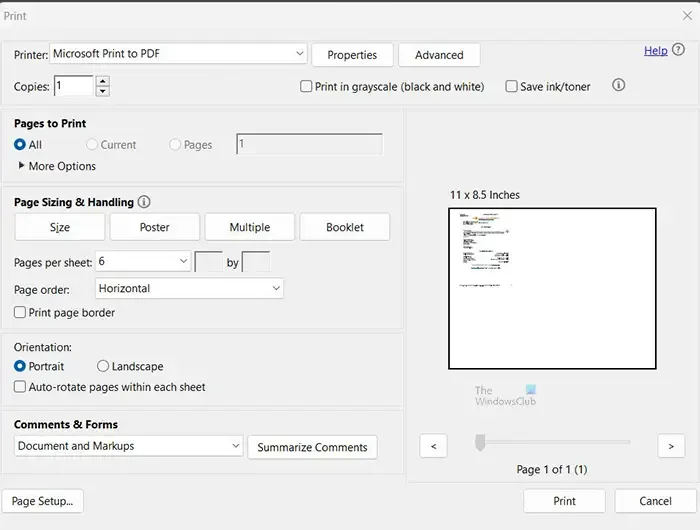
Si votre document sort avec les mots petits, cela peut être dû au fait que le paramètre d’impression est défini sur Plusieurs pages par feuille. Si tel est le cas, les documents seront réduits pour tenir plusieurs copies sur une seule feuille. Cela rendra les mots petits et plus il y aura de documents imprimés sur une seule feuille, plus les polices seront petites.
Lorsque vous passez à l’impression, vérifiez si les paramètres de la fenêtre d’impression sous Taille d’impression et gestion sont définis sur Plusieurs par feuille ou Livret. Multiple ou Livret s’adaptera à plusieurs copies du document sur une page. Si tel est le cas, choisissez Taille ou Affiche . La taille et l’affiche définiront le document à imprimer sur toute la page. Un document sera imprimé par page.
5] Réinitialiser les paramètres de l’imprimante
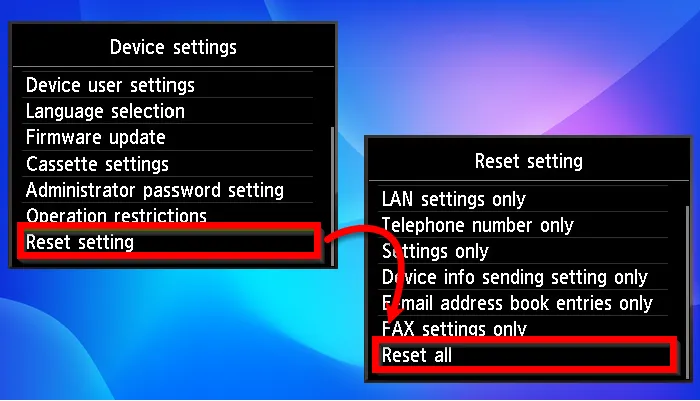
Dans certains cas, les applications peuvent avoir des paramètres distincts pour l’affichage et l’impression des documents. Vous avez peut-être apporté des modifications à un certain document à afficher ou à imprimer. Vous pouvez oublier de remettre les documents aux paramètres par défaut. Cela peut faire en sorte que le ou les documents actuels s’impriment en petit format.
Si l’imprimante dispose d’un bouton de réinitialisation par défaut, utilisez ce bouton pour rétablir les paramètres d’impression et d’affichage par défaut.
6] Vérifiez le pilote d’imprimante
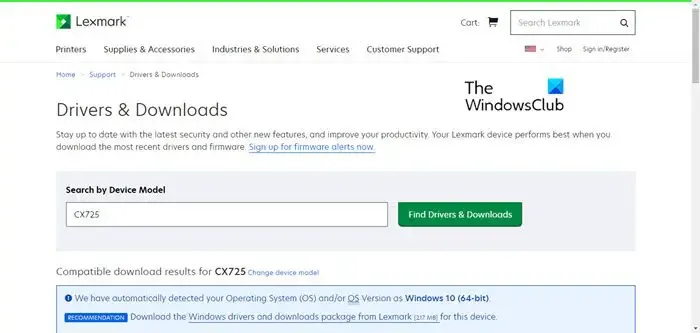
Il peut y avoir des problèmes avec le pilote d’imprimante, de sorte que les documents s’impriment en petit format. Vérifiez s’il existe des mises à jour pour le pilote d’imprimante et la mise à jour, puis réessayez. Il peut également y avoir une corruption du pilote d’imprimante, donc la réinstallation ou la mise à jour du pilote d’imprimante peut résoudre le problème.
7] Exécutez l’outil de dépannage de l’imprimante
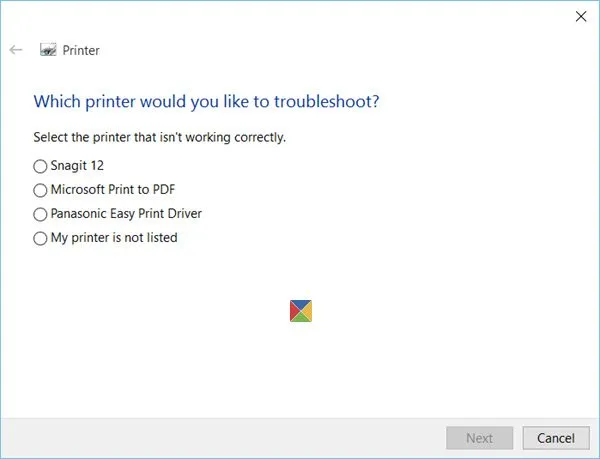
Exécutez l’outil de dépannage de l’imprimante et voyez si cela résout le problème.
Comment faire en sorte que mon imprimante imprime la taille réelle ?
Les imprimeurs font ce qu’on leur demande de faire. Ce qui entre est ce qui sort.
- Si l’imprimante imprime en petit, vérifiez les paramètres du document que vous essayez d’imprimer.
- Vérifiez le document pour vous assurer que le document a la bonne taille de police. Assurez-vous que le document n’est pas agrandi à une grande taille afin que la police semble assez grande mais que les polices soient petites.
- Assurez-vous que les pilotes de l’imprimante sont à jour et non corrompus.
- Assurez-vous que les propriétés de l’imprimante ont les paramètres corrects.
- Assurez-vous que le papier qui se trouve dans l’imprimante correspond au format du document à imprimer.
Certaines imprimantes peuvent être en mesure d’avertir de la différence de taille, mais soma peut ne pas envoyer d’avertissement et simplement imprimer. Chaque fois que l’imprimante imprime petit, cela peut également signifier que le format du papier a été modifié d’une manière ou d’une autre. Quel que soit le document que vous utilisez, accédez à l’option de format de papier et choisissez le bon format de papier.
Comment faire pour que mon imprimante imprime à l’échelle ?
L’impression à l’échelle signifie imprimer le document pour qu’il corresponde à une certaine zone. Faire en sorte que l’imprimante imprime à l’échelle signifie que le document sera imprimé pour s’adapter au papier ou à la zone du papier que vous souhaitez imprimer.
- Si vous souhaitez que votre imprimante imprime votre document pour remplir une page au format lettre, cela s’appelle l’impression à l’échelle d’une feuille au format lettre.
- Pour que votre imprimante imprime à l’échelle lorsque vous êtes prêt à imprimer, accédez à Mise en page. Recherchez l’option Mettre à l’échelle . Mettre à l’échelle mettra le contenu du document à l’échelle pour l’adapter au format de papier que vous avez choisi.
Ces paramètres sont basés sur le document et le logiciel que vous utilisez. Les paramètres de l’imprimante diffèrent d’un logiciel à l’autre. Ils seront différents dans Microsoft Word et Adobe Reader et autres.



Laisser un commentaire